| 日 | 月 | 火 | 水 | 木 | 金 | 土 |
| 1 | 2 | |||||
| 3 | 4 | 5 | 6 | 7 | 8 | 9 | 10 | 11 | 12 | 13 | 14 | 15 | 16 | 17 | 18 | 19 | 20 | 21 | 22 | 23 | 24 | 25 | 26 | 27 | 28 | 29 | 30 | 31 |
文字サイズ変更:



トップページ > アプリについて
●アプリについて●
2024-03-29 10:13:49Windows11:Edgeについて
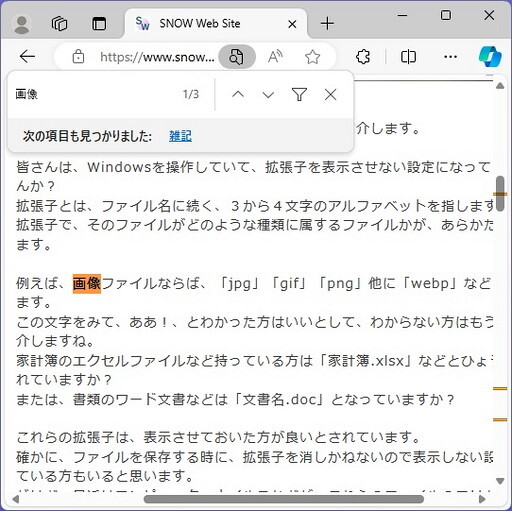
今回はMicrosoft Edgeで使えるショートカットキーを紹介します。
まず、検索を紹介しますね。
検索と言うと、googleやBingやyahoo! Japanなどを思い浮かべると思いますが、その検索とは違います。
検索と言っても、ブラウザで表示したページ内検索です。
説明書きのページを読んでいて、単語を探してそこだけ読みたいこと、ないですか?
そんなときに役立つショードカットを紹介します。
1.まず、検索したいページを表示します。
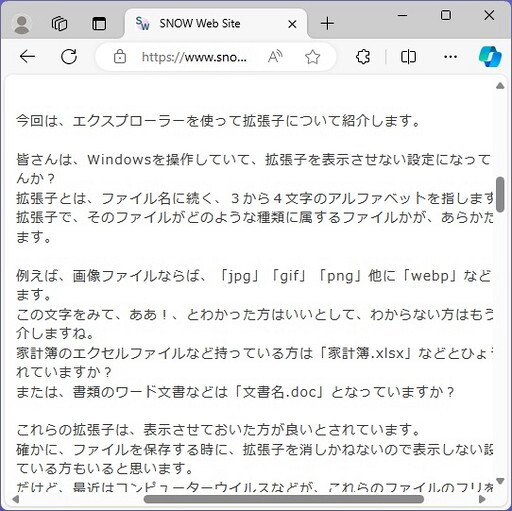
2.次にキーボードで、ショートカットキー「Ctrl + F」を押します。
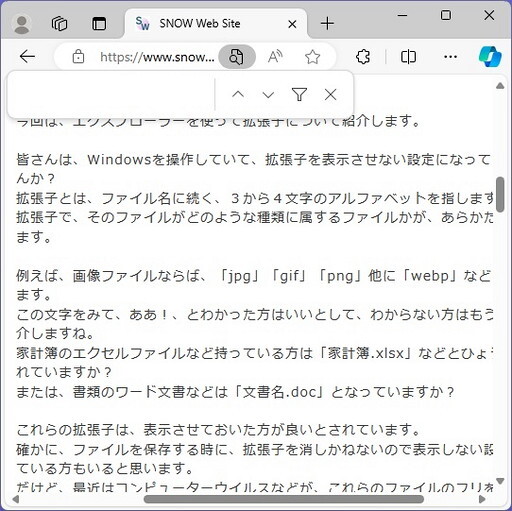
3.表示された小窓に検索したい単語を入力します。
今回は「画像」と入力しました。
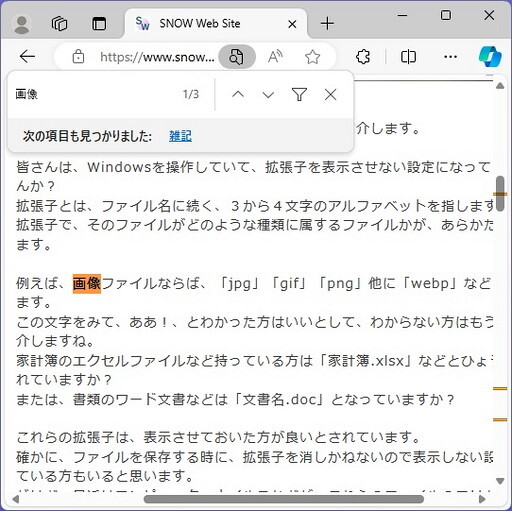
4.入力した単語が表示されると、ページ内に単語があればスクロールバーの横にオレンジで表示されます。何度も出てくる単語なら、オレンジの表示は幾つにも表示されます。
5.小窓を消したい場合は「X」(バツ)を押してください。

1.ショートカットキー「Ctrl + Shift + B」を押すと、お気に入りバーが表示されます。
他にも、たくさんのショートカットキーを紹介しますね。
紹介「Microsoft - Microsoft Edge のキーボード ショートカット」
|
Print
Twitter(test)
short URL
いいね:39 back to the TOP |
 |